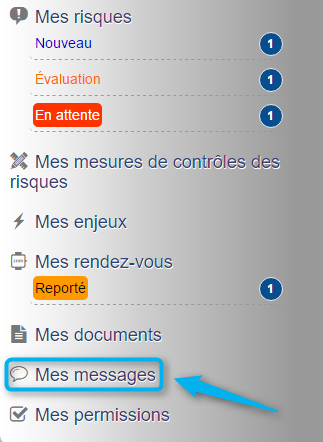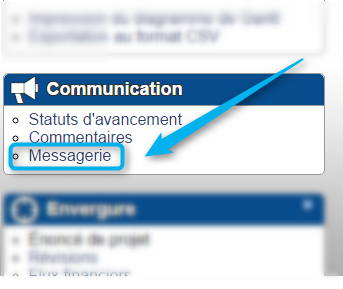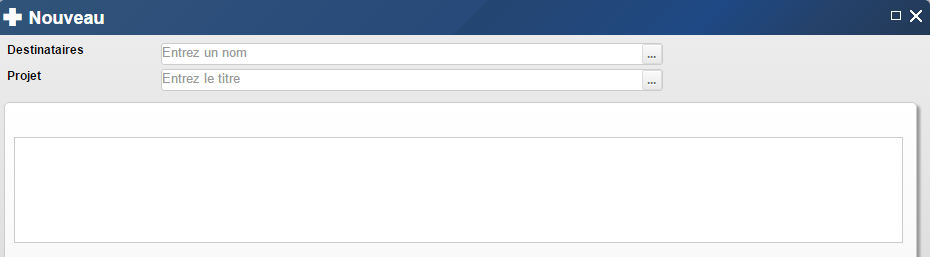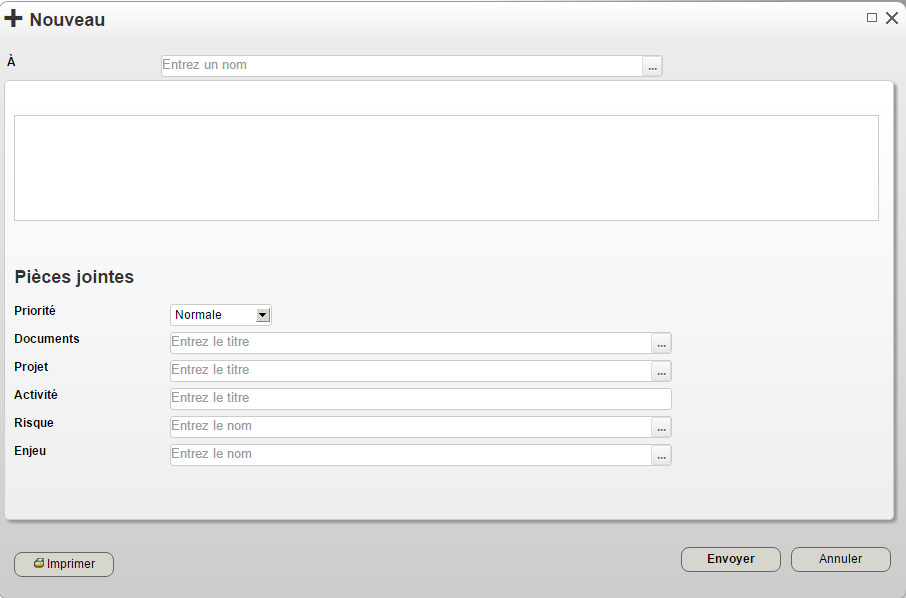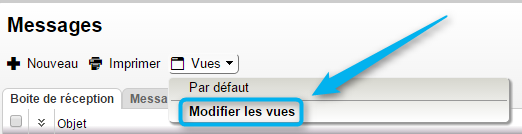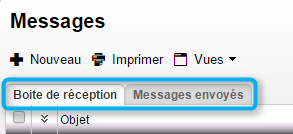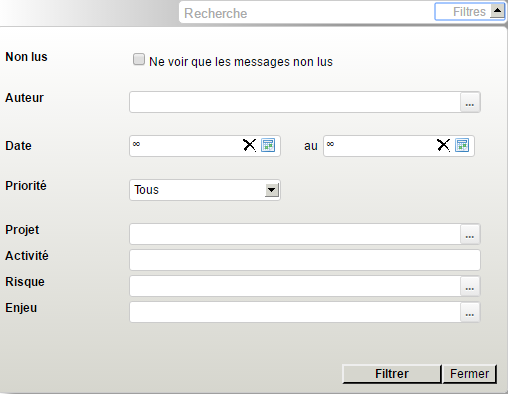Messagerie : Différence entre versions
(→Icone) |
|||
| Ligne 97 : | Ligne 97 : | ||
Associez un enjeu à votre message. | Associez un enjeu à votre message. | ||
| + | |||
| + | |||
| + | == Autres champs disponibles == | ||
| + | |||
| + | Autres les champs (colonnes) qui sont visibles dans la liste des messages, vous pourrez sélectionner d'autres champs : | ||
| + | |||
| + | |||
| + | === ID === | ||
| + | :Un numéro (ID) est attribué à chacun des messages. | ||
| + | |||
| + | |||
| + | === Auteur === | ||
| + | :L'auteur du message apparaît. | ||
| + | |||
| + | |||
| + | == Interface de la liste des messages == | ||
| + | |||
| + | L'outil de messagerie est présenté sous forme de liste. Comme vous le savez peut-être, la plupart des listes d'ISIOS partage les mêmes propriétés et fonctions de bases. Dans cette section, nous vous présenterons les spécificités de la liste des messages : | ||
| + | |||
| + | |||
| + | === Gérer les vues === | ||
| + | |||
| + | Pour gérer les champs, cliquez sur l'onglet '''Vues''' et sélectionnez '''Modifier les vues''' : | ||
| + | |||
| + | |||
| + | [[Image:Messagerie gerer vues.png|center|frame|Figure 9 : Gérer les vues]] | ||
| + | |||
| + | |||
| + | <div class="note"> | ||
| + | Pour plus de détails concernant les fonctions générales d'une liste, référez-vous à la section [[Gestion des listes|Gestion des listes]]. | ||
| + | </div> | ||
| + | |||
| + | |||
| + | === Onglet === | ||
| + | |||
| + | La liste possède les onglets suivants : | ||
| + | |||
| + | :* Boîte de réception | ||
| + | :* Messages envoyés | ||
| + | |||
| + | |||
| + | [[Image:Messagerie Onglets.png|center|frame|Figure 10 : Onglets]] | ||
| + | |||
| + | |||
| + | === Recherche === | ||
| + | |||
| + | Afin de trouver rapidement un projet parmi une liste exhaustive, un moteur de recherche est mis à votre disposition. | ||
| + | |||
| + | |||
| + | [[Image:Messagerie Recherche.png|center|frame|Figure 11 : Recherche]] | ||
| + | |||
| + | |||
| + | === Filtres === | ||
| + | |||
| + | Comme pour les onglets, la liste des messages possède des filtres spécifiques, pouvant être combinés afin de créer un effet d'entonnoir permettant ainsi de faire une recherche plus précise : | ||
| + | |||
| + | |||
| + | [[Image:Messagerie Filtres.png|center|frame|Figure 12 : Filtres]] | ||
| + | |||
| + | |||
| + | :;Voir | ||
| + | :Permet de rechercher : | ||
| + | |||
| + | :* Tous les messages me concernant | ||
| + | :* Mes messages seulement | ||
| + | :* Tous les messages | ||
| + | |||
| + | |||
| + | :;Auteur | ||
| + | :Permet de rechercher par auteur de message. | ||
| + | |||
| + | |||
| + | :;Date | ||
| + | :Permet de rechercher un message à une date précise. | ||
| + | |||
| + | |||
| + | :;Projet | ||
| + | :Permet de rechercher tous les messages concernant un projet. | ||
| + | |||
| + | |||
| + | :;Activité | ||
| + | :Permet de rechercher tous les messages concernant une activité ou élément de projet. | ||
| + | |||
| + | |||
| + | :;Risque | ||
| + | :Permet de rechercher tous les messages contenant un risque précis. | ||
| + | |||
| + | |||
| + | :;Enjeu | ||
| + | :Permet de rechercher tous les messages contenant un enjeu précis. | ||
Version du 29 septembre 2015 à 16:20
Les'activités de projet se déroulent très souvent à un rythme effréné. Il est essentiel d'en favoriser le déroulement par une communication soutenue entre les membres de l'équipe et l'ensemble des intervenants.
Des outils conviviaux et un réseau de communication efficace pour permettre l'échange d'informations entre les différents intervenants doivent donc être en place.
C'est dans cet objectif, qu'ISIOS vous propose un outil de messagerie intégrée.
Sommaire
Accès à l'outil
La messagerie peut être accédée à partir des différents endroits suivants :
- Icone
- Menu personnel
- Tableau de bord d'un projet
Icone
Vous pouvez accéder à votre messagerie en tout temps en cliquant sur l'icone situé en haut à gauche dans la barre d'outils :
Menu personnel
Vous pouvez accéder à votre messagerie via votre Menu personnel :
Tableau de bord d'un projet
L'outil messagerie est également accessible via le tableau de bord d'un projet. Cliquez sur le lien situé dans la boîte Communication.
Informations de base
La fiche d'un message possède des informations qui touchent à plusieurs processus distincts. Afin d'améliorer votre compréhension, nous avons séparé sa présentation en section. Ainsi,nous commençons avec ce que nous pouvons nommer les informations de base :
Destinataires
Sélectionnez le ou les destinataires dans la liste des ressources.
Projet
Sélectionner le ou les projets concernés par le message.
Espace vide
Ecrivez le corps de votre message.
Priorité
Vous pouvez définir la priorité de votre message, à savoir :
- Faible
- Normale
- Élevée
Documents
Associez un document pour illustrer votre message.
Activité
Associez un élément/une activité à votre message.
Risque
Associez un risque à votre message.
Enjeu
Associez un enjeu à votre message.
Autres champs disponibles
Autres les champs (colonnes) qui sont visibles dans la liste des messages, vous pourrez sélectionner d'autres champs :
ID
- Un numéro (ID) est attribué à chacun des messages.
Auteur
- L'auteur du message apparaît.
Interface de la liste des messages
L'outil de messagerie est présenté sous forme de liste. Comme vous le savez peut-être, la plupart des listes d'ISIOS partage les mêmes propriétés et fonctions de bases. Dans cette section, nous vous présenterons les spécificités de la liste des messages :
Gérer les vues
Pour gérer les champs, cliquez sur l'onglet Vues et sélectionnez Modifier les vues :
Pour plus de détails concernant les fonctions générales d'une liste, référez-vous à la section Gestion des listes.
Onglet
La liste possède les onglets suivants :
- Boîte de réception
- Messages envoyés
Recherche
Afin de trouver rapidement un projet parmi une liste exhaustive, un moteur de recherche est mis à votre disposition.
Filtres
Comme pour les onglets, la liste des messages possède des filtres spécifiques, pouvant être combinés afin de créer un effet d'entonnoir permettant ainsi de faire une recherche plus précise :
- Voir
- Permet de rechercher :
- Tous les messages me concernant
- Mes messages seulement
- Tous les messages
- Auteur
- Permet de rechercher par auteur de message.
- Date
- Permet de rechercher un message à une date précise.
- Projet
- Permet de rechercher tous les messages concernant un projet.
- Activité
- Permet de rechercher tous les messages concernant une activité ou élément de projet.
- Risque
- Permet de rechercher tous les messages contenant un risque précis.
- Enjeu
- Permet de rechercher tous les messages contenant un enjeu précis.